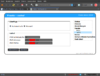Okay, ich habe nun auch endlich mein Netzwerk IPv6 ready gemacht und möchte mich an der Stelle sehr bei Sayonara für das Tutorial bedanken. Ich war so frei und habe das Tutorial mal etwas erweitert, da doch noch etwas mehr Schritte notwendig waren:
Firmware Image erstellen:
Ich gehe jetzt mal davon aus, dass ihr eine funktionierende Entwicklungsumgebung eingerichtet und eine Terminalkonsole geöffnet habt.
Zuerst ladet die aktuellen Freets-Trunk Quellen runter, indem ihr in die Konsole folgendes eingebt.
Code:
svn co http://svn.freetz.org/trunk freetz-trunk
Nachdem alles runtergeladen wurde, wechseln in das neue Verzeichnis und starte die Konfiguration.
Code:
cd freetz-trunk
make menuconfig
In dem nun erscheinenen Menü wählt ihr zuerst euer Routermodel aus (Hardware type). Wählt dann "Show advanced options" und das darunter erscheinende "Enable IPv6 support". Als nächstes geht ihr auf "Package selection --->" und wählt in den folgenden Untermenüs die angegebenen Pakete aus:
Code:
Standard Packages->Dnsmasq
Web Interface->NHIPT Iptables CGI
Web Interface->NHIPT->Select kernel modules (IPv6)->ip6_tables.ko
Web Interface->NHIPT->Select kernel modules (IPv6)->ip6table_filter.ko
Web Interface->NHIPT->Select shared libraries (IPv6)->libip6t_icmp6.so
Unstable->aiccu
Unstable->radvd
Unstable->traceroute6
Mit "Exit" verlasst ihr jeweils die Untermenüs und am Schluss Menuconfig. Auf die Frage "Do you wish to save your new Freetz configuration?" antwortet ihr mit "Yes", um die Konfiguration zu speichern.
Wenn ihr schon einmal ein Image mit Freetz erstellt habt, überspringt diesen Schritt, ansonsten gebt in der Konsole diesen Befehl ein, damit die für den nächsten Schritt benötigten Dateien ordnungsgemäß erstellt werden:
Dieser Vorgang wird einige Zeit dauern. Genug Zeit für eine Kaffeepause, Mittagessen oder einen Spaziergang.
Nachdem der Vorgang abgeschlossen ist, gebt ihr in die Konsole diesen Befehl ein:
In diesem Menü aktiviert ihr nun folgende Optionen mit der (!)Leerzeichentaste:
Code:
Loadable module support --->Automatic kernel module loading
Networking --->Networking options --->IPv6: IPv6-in-IPv4 tunnel (SIT driver)
Auch hier müsst ihr danach die Menüs mit "Exit" verlassen und die Frage, ob ihr das Speichern wollt, mit "Yes" beantworten.
Zum Schluss führt nochmal den Befehl make aus:
Das entstandene Image im Ordner "images" kann nun wie gehabt über das Webinterface eingespielt werden.
Netzwerksetup:
Nach ein paar Minuten sollte die Fritzbox wieder gestartet sein. Öffnet euren Browser und gebt ein:
Code:
[url]http://fritz.box:81[/url]
Das Standard-Passwort lautet "freetz", Benutzername für das Webinterface lautet "admin". Das Passwort sollte baldmöglichs geändert werden. Das Freetz Webinterface zeigt einen entsprechenden Hinweis an.
Wählt den Punkt "Pakete" aus, um aiccu und radvd zu konfigurieren. Zuerst aiccu:
Code:
Starttyp: Automatisch
Benutzername: Euer SixXS Benutzername
Passwort: Euer SixXS Passwort
Tunnel ID: ID des dynamischen Tunnels (z.B. T1234)
Name des virt. IPv6 Interface: sixxs
(siehe screenshot1.png)
Klickt anschließend auf "Übernehmen", um die Einstellungen zu speichern.
Als nächstes wird radvd konfiguriert. Dazu benötigt ihr ein aktives Subnet, dass zu eurem Tunnel geroutet wird. Lautet euer Prefix beispielsweise 2001:6f8:1234::/48, so muss die Konfiguration folgendermaßen aussehen:
Code:
Starttyp: Automatisch
IPv6 Schnittstelle: lan
IPv6 Adresse: 2001:6f8:1234::1/64
IPv6 Prefix: 2001:6f8:1234::/64
(siehe screenshot2.png)
Achtung: Dies ist kein Tippfehler! In der Konfiguration muss hinter dem Prefix /64 stehen, auch wenn eurer Prefix ein /48 Subnet hat!
Auch hier durch klick auf "Übernehmen" die Einstellung speichern.
Abschließend geht auf "Dienste" und startet nacheinander die Dienste "aiccu" und "radvd".
IPv6 Sicherheit:
Um jetzt noch die Clients gegen Verbindungen von außen abzuschotten, klicken wir im Freetzmenü auf Pakete->NHIPT, tragen bei "Admin IP" das Subnetz eures LAN ein (beispielsweise 192.168.178.0/24) und setzt den Status auf "running". Das ganze übernehmen und auf "Edit Firewall Rules" klicken.
Hier müsst ihr euch mit euren Freetzinterface Logindaten (Standarduser: admin, Standardpasswort: freetz) anmelden.
Auf der folgenden Seite seht ihr dann die Konfigurationsseite für die IPv6 Firewall ip6tables. Lasst euch nicht von den vielen Feldern erschlagen und scrollt direkt zu den Feldern, über denen "RULES FOR CHAIN INPUT [ filter ] [ IPv6 ]" steht.
Tragt jetzt in die Felder folgende Werte ein:
"In IFC" = "sixxs"
"Prot" = "ipv6"
"Module" = "state"
"Param" = "RELATED,ESTABLISHED"
und klickt auf "Insert".
Das ganze wiederholt ihr dann noch (wieder in den gleichen Feldern) mit den Werten
"In IFC" = "sixxs"
"Prot" = "ipv6-icmp"
und
"In IFC" = "sixxs"
"Action" = "DROP"
Das Ganze sollte so aussehen, wie in screenshot3.jpg.
Zum Schluss auf "persist rules" klicken.
Jetzt ist euer Netzwerk auch unter IPv6 geschützt, wobei es trotzdem die Pings durchlässt (für Credits).
DNS trage ich nach, soweit ich mich damit mehr beschäftigt habe.
Viele Grüße,
M. Horstmann